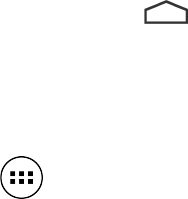Kobo Arc 7HD – Bedienungsanleitung 25
Sollte Ihnen der Platz auf Ihrer Apps & Widgets-Seite ausgehen, können Sie jederzeit
eine persönliche Sammlung für Ihre Apps und Widgets erstellen. Eine persönliche
Sammlung kann so groß werden, wie Sie es möchten, so dass Ihnen hier nie der Platz
ausgeht.
So fügen Sie eine App oder ein Widget zur Ihrer Apps & Widgets-Seite hinzu:
1. Tippen Sie unten am Bildschirm auf das Symbol für die Startseite.
2. Wischen Sie falls nötig von links nach rechts, um Ihre Apps & Widgets-Seite zu
öffnen.
3. Tippen Sie auf das Symbol Alle Apps unten an Ihrem Bildschirm.
4. Halten Sie die App, die Sie Ihrer Apps & Widgets-Seite hinzufügen möchten, länger
gedrückt.
Die Apps & Widgets-Seite erscheint.
5. Ziehen Sie die App oder das Widget an die gewünschte Stelle.
6. Nehmen Sie Ihren Finger vom Bildschirm.
Damit wird die Verknüpfung zur App oder zum Widget dort angezeigt, wo Ihr Finger
sich auf dem Bildschirm befunden hat.
So entfernen Sie eine Verknüpfung zu einer App oder einem Widget von Ihrer Apps &
Widgets-Seite:
1. Halten Sie das App-Symbol gedrückt, bis es etwas größer wird und ein blauer Rand
erscheint.
2. Ziehen Sie das App-Symbol zum Wort Entfernen oben auf dem Bildschirm.
3. Wenn das App-Symbol sich rot färbt, nehmen Sie Ihren Finger vom Bildschirm.
Die App-Verknüpfung ist gelöscht.
Hinweis: So löschen Sie nur die Verknüpfung, nicht die App selbst. Sie finden die
App weiterhin unter „Alle Apps“.